Windows 10 permet de déterminer plus facilement que jamais où sont installés vos applications et logiciels téléchargés.
Désormais, vous n'avez plus aucune raison de vous inquiéter de déplacer toutes vos applications vers un autre disque interne, ou même vers une clé USB amovible.
Si vous avez besoin de créer de l'espace sur votre disque dur principal, en quelques clics de souris, vous pouvez déplacer les applications vers l'espace de stockage qui vous convient le mieux.
Changer l'emplacement où les applications sont installées dans Windows 10
Tout le monde ne sait pas qu'il est simple que l'emplacement où les applications sont installées ne doit pas toujours être le lecteur C. Cependant, la majorité des gens disposent par défaut de l'emplacement des applications et des fichiers sur le lecteur C. Si vous souhaitez modifier l'emplacement de ces fichiers et applications sur un autre lecteur, poursuivez votre lecture.
Faites un clic droit sur le bouton Démarrer de Windows. Sélectionnez Système dans le menu Démarrer.
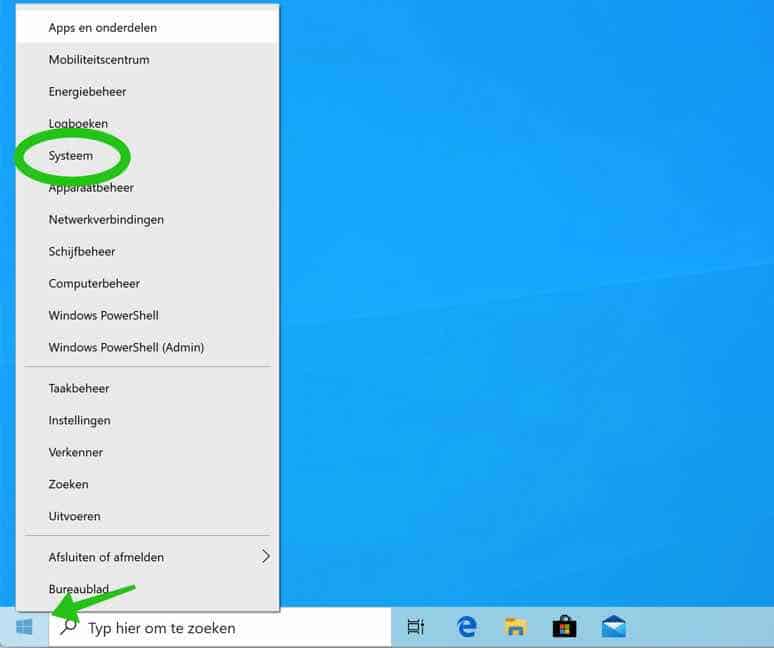
Ouvrez les paramètres de stockage à gauche dans le menu. Dans les paramètres de stockage supplémentaires, cliquez sur Modifier l'emplacement d'enregistrement du nouveau contenu.
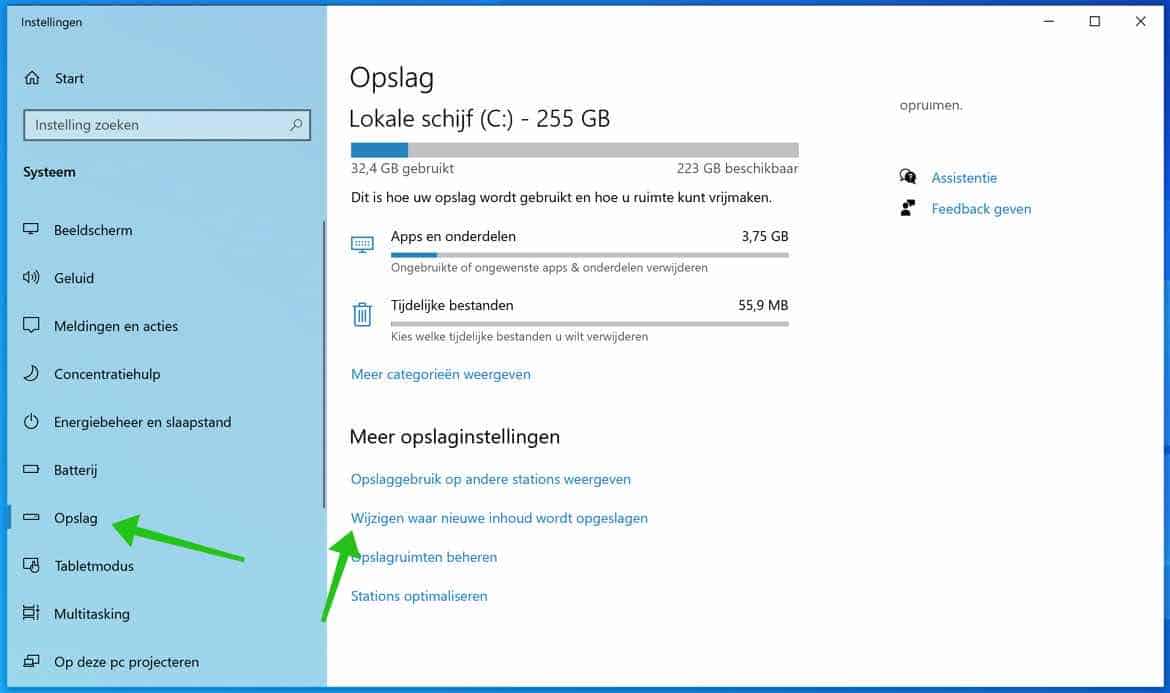
Sélectionnez le lecteur, dans la fenêtre où les nouvelles applications sont stockées. Assurez-vous que votre disque ou votre partition est reconnu par Windows.
Vos nouvelles applications installées sous Windows seront désormais installées sur le lecteur ou la partition de votre choix. Cependant, les applications existantes n'ont pas encore été déplacées. Poursuivez votre lecture pour savoir comment déplacer les applications existantes vers le nouveau lecteur ou la nouvelle partition.
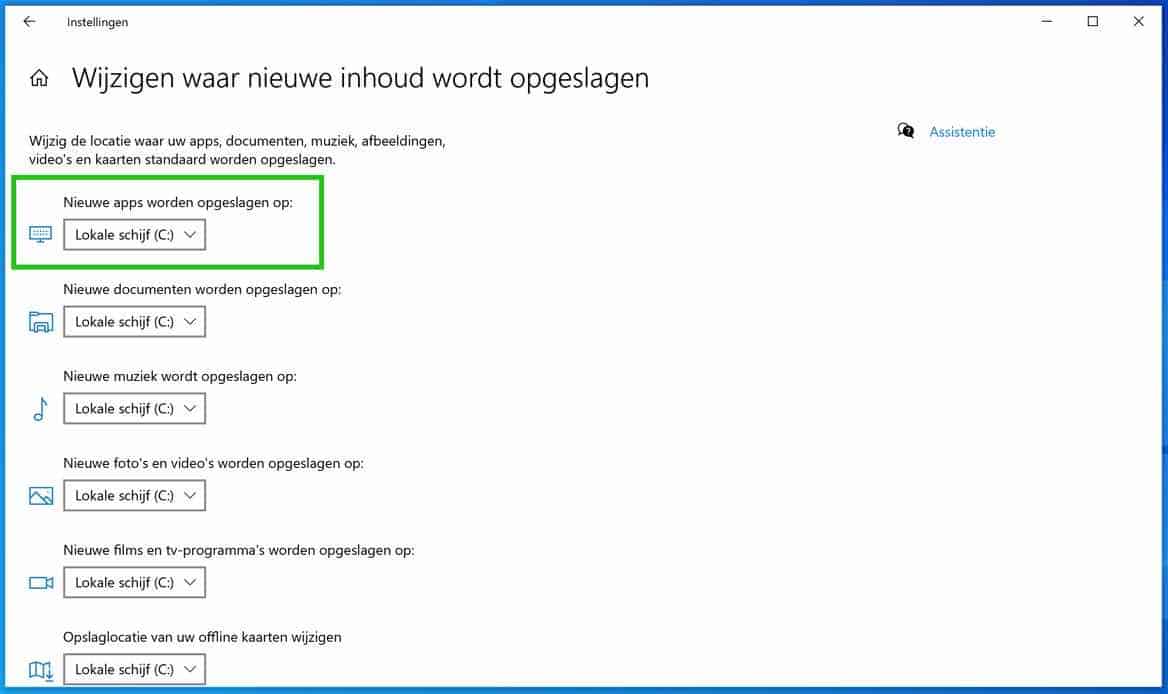
Déplacer les applications vers un autre lecteur
Il est important de savoir que si vous déplacez des applications vers un disque externe comme une clé USB ou autre appareil connecté à l'ordinateur, les applications ne seront plus disponibles si vous déconnectez la connexion.
Faites donc très attention à l'endroit où vous déplacez les applications.
Faites un clic droit sur le bouton Démarrer de Windows. Sélectionnez Applications et fonctionnalités dans le menu Démarrer.
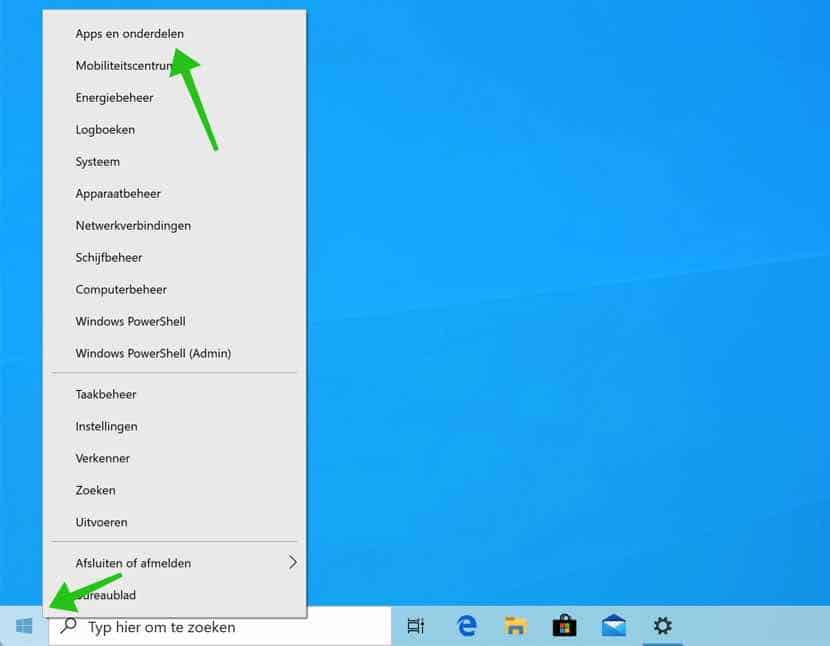
Sélectionnez l'application dans la liste et cliquez sur le bouton Déplacer. Vous pouvez choisir l'emplacement, tel que le lecteur D ou un autre lecteur créé par votre média.
Remarque : Toutes les applications ne peuvent pas être déplacées, par exemple les applications préinstallées par Microsoft et les applications de bureau.
Si vous voyez un bouton « Modifier » au lieu d'un bouton « Déplacer », vous avez sélectionné une application de bureau traditionnelle. Vous ne pouvez pas le déplacer d'ici. Si vous voyez un bouton gris « Déplacer », vous avez sélectionné une application fournie par Microsoft fournie avec Windows 10. Vous ne pouvez pas non plus déplacer ces applications. Vous ne pouvez déplacer que les applications que vous avez installées à partir du Microsoft Store.
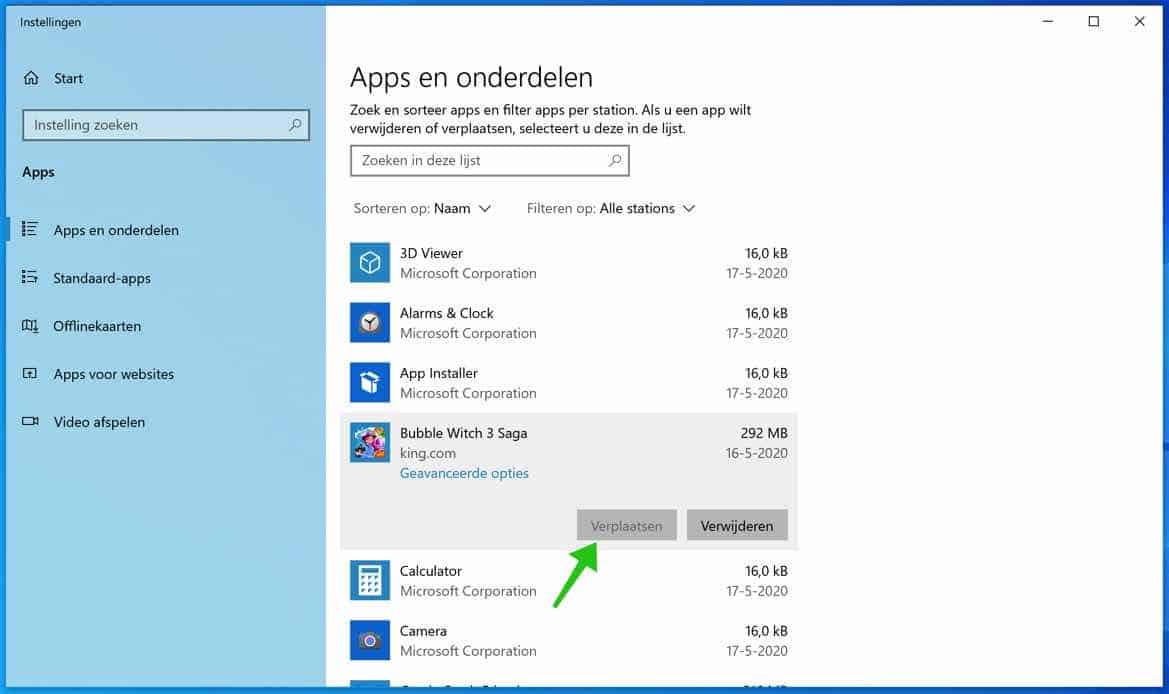
C'est aussi simple que cela de déplacer des applications existantes vers un emplacement différent. Vous pouvez économiser de l'espace sur le lecteur C en vous déplaçant, mais encore une fois veuillez noter que l'application n'est disponible que si le nouveau lecteur est également disponible.
Merci pour la lecture.

Salut Stefan,
Merci pour la réponse, j'en déduis que j'ai installé des logiciels sur le PC d'une manière différente, comme le package MS Office par exemple, ou divers programmes de retouche photo que je ne peux pas déplacer.
La désinstallation et la réinstallation sont alors la seule option ??
Ou existe-t-il d'autres options pour nettoyer le lecteur C afin que seul Windows s'y trouve ?
J'aimerais avoir de vos nouvelles
Bonjour Eric, c'est exact. Vous pouvez effectuer plusieurs options de récupération sous Windows : https://support.microsoft.com/nl-nl/windows/herstelopties-in-windows-31ce2444-7de3-818c-d626-e3b5a3024da5#WindowsVersion=Windows_10
Salutations, Stéphane.
Bonjour Stefan, je suis venu sur votre site parce que je cherche comment vider mon lecteur C complet, afin que seul Windows 10 y reste et que tous les autres programmes installés soient déplacés vers un nouveau SSD plus grand.
Lorsque je suis vos étapes pour déplacer des applications, je ne vois nulle part l'option « Déplacer ».
Est-ce dû à ma version de Windows ?
J'ai Windows 10 Famille version 21H1
Une autre option consiste à tout supprimer et à tout réinstaller, mais cela prendra un certain temps.
J'espère que tu as une solution pour moi,
Cordialement
Erik
Bonjour Erik, vous ne pouvez télécharger des applications que depuis Microsoft Store sont installés. Toutes les autres applications ne le font pas. Assurez-vous que le lecteur sur lequel vous souhaitez déplacer l'application est visible dans l'Explorateur Windows sous « Ce PC ».
Salutations, Stéphane.